|
(转载请注明出处:ChinaMBS设计所,原文地址:http://www.chinambs.com/a/zhishiku/2012/1219/133.html) 最近Windows8诞生,在Microsoft的网站看了广告,感觉界面非常新,而且将会是微软的智能手机、平板电脑的系统和下一代的操作系统,界面看起来非常符合我的设计风格,很是喜欢,想尝鲜。 下载一份64位版本的安装光盘。通过Microsoft官方网站的介绍,Windows8安装需要的配置如下: 1、最好是双核CPU; 2、2GB的基本内存(64位版本需要4GB); 3、30GB的硬盘空间; 4、支持DirectX 9的显卡。 从以上内容来看,对配置要求不高,是广大电脑爱好者的福音。 下面介绍一下我的安装过程,因为是第一次安装Windows8,而且不知道在这种情况下如何抓图,我尽量用简单明晰的语言描述。 1、将Windows8的安装光盘放入光驱,重启电脑,从光盘引导启动系统。屏幕出现“Please press any key to boot from DVD.”。按一下ENTER。 2、屏幕出现Windows8的LOGO,DVD光驱在闪烁,应该是在读取安装程序。 3、几分钟后,屏幕下面出现两个小圆点,之后屏蔽变黑,键盘NUM LOCK灯亮起,就再无反应。  4、经过N次尝试,windows8未安装成功,一直是这个过程:显示LOGO后,黑屏。弄了一个32位版的准备安装。 5、下载完32位版本,刻成光盘,准备安装,重启从1步开始的过程,仍然是显示LOGO后,黑屏。看来是与版本没有问题。 6、静下来思考一下,我可以尝试在一个已经安装好的Windows中运行安装,或许可以成功。 7、为此,我准备了一个250GB的空硬盘,划分了三个分区,C区:50GB、D区:100GB、E区:100GB。 8、GHOST导入一个XP系统,在XP系统中运行Windows8光盘上的安装程序。屏幕变成蓝色背景,显示一排文字:Install Windows..... Copying Windows files: 1%... 9、几分钟后,屏幕显示:Copying Windows files: 1%... 10、又过了一会儿,屏幕显示:Getting files ready for installtion...(1%) 11、这几步都非常顺利,也没有用多少时间。 12、稍后,系统自动重启(请取出光盘,这次请让系统从硬盘引导),出现windows8的LOGO,然后又黑屏,不过这次硬盘在狂闪,好现象啊!(千万不要吓我,年纪大了,心脏没有那么强壮的),这一步比较久,一直黑屏,硬盘一直在闪,千万不要放弃,要耐心等待。 13、第二次自动重启,出现Windows8 LOGO,等待中。再次黑屏,硬盘还在狂闪,NUMLOCK灯亮起(BillGates,安装系统不带黑屏的,一定要画面,好不好,你就是出现几个点,动一动,也好啊。这样才知道是不是死机,还是XP的安装程序好) 14、哦,也Windows8的LOGO再次出来,下面几个点在转圈,下面有四个中文字“准备就绪“。(哈哈,喜极而泣) 15、突然显示“正在重启您的电脑”。然后重启了。 16、出现一个界面,蓝色背景,白色,白图案:请选择操作系统。第一个是Windows8,第二个是早期Windows。(这个界面非常像以前的BAT制作的系统启动菜单,现在图形化了) 17、选择了Windows8,第三次出来LOGO,下面几个小圆点在转圈。出现“个性化”选择界面,要求输入用户名。点下一步,出来“设置”,右下角有两个按钮,一个是“快速设置”,另一个是“自定义”,第一次安装,我还是用快速吧。 18、出现新界面,要求输入一个EMAIL地址,而且告诉我,BillGates不会给我发垃圾邮件。(我汗一下) 19、Windows8安装程序要求输入EMAIL地址,还有密码,还要输入名字和地区。点击“下一步”,要求输入电话号码,还有安全问题及答案,以帮助使用者找回帐户和密码。再点下一步,现在显示“完成”。 20、正在创建帐户。 显示:无法完成安装。如要在此计算机上安装windows,请重新启动安装。Bill.Gates,你妹。 回想了一下,之前是有一个自定义安装,我还是选择自定义和本地帐户安装。 21、点了“确定”,重启系统,再次进入,还是设置向导,这次我改用“本地帐户”登录,类似以前的WINDOWS那种本地帐户,输入了密码后,通过了。看来是安装成功了。 之后出现一个提示,说“正在为您设置系统”,在此之前,请看教程。教程非常简单,是告诉用户,使用时可以随时把鼠标移动到屏幕任意一角,会出现工具栏。 现在提示:设置完成!请尽情使用吧。 22、到此,Windows8安装成功!(大家鼓掌)。 于是,好奇的我,点开了“人脉”,这个是不是微软版的微博?帐户不记得了。退出,试一下其它的。。昏,你妹啊,怎么退出,右上角没有叉,怎么关?(只好用ALT+F4关闭程序,还好,Windows8继承了以前的快捷功能键) 下面给大家上几个图: 这张图是在Windows8中按下WIN键后出来的“开始菜单”,很超前哇?哈哈 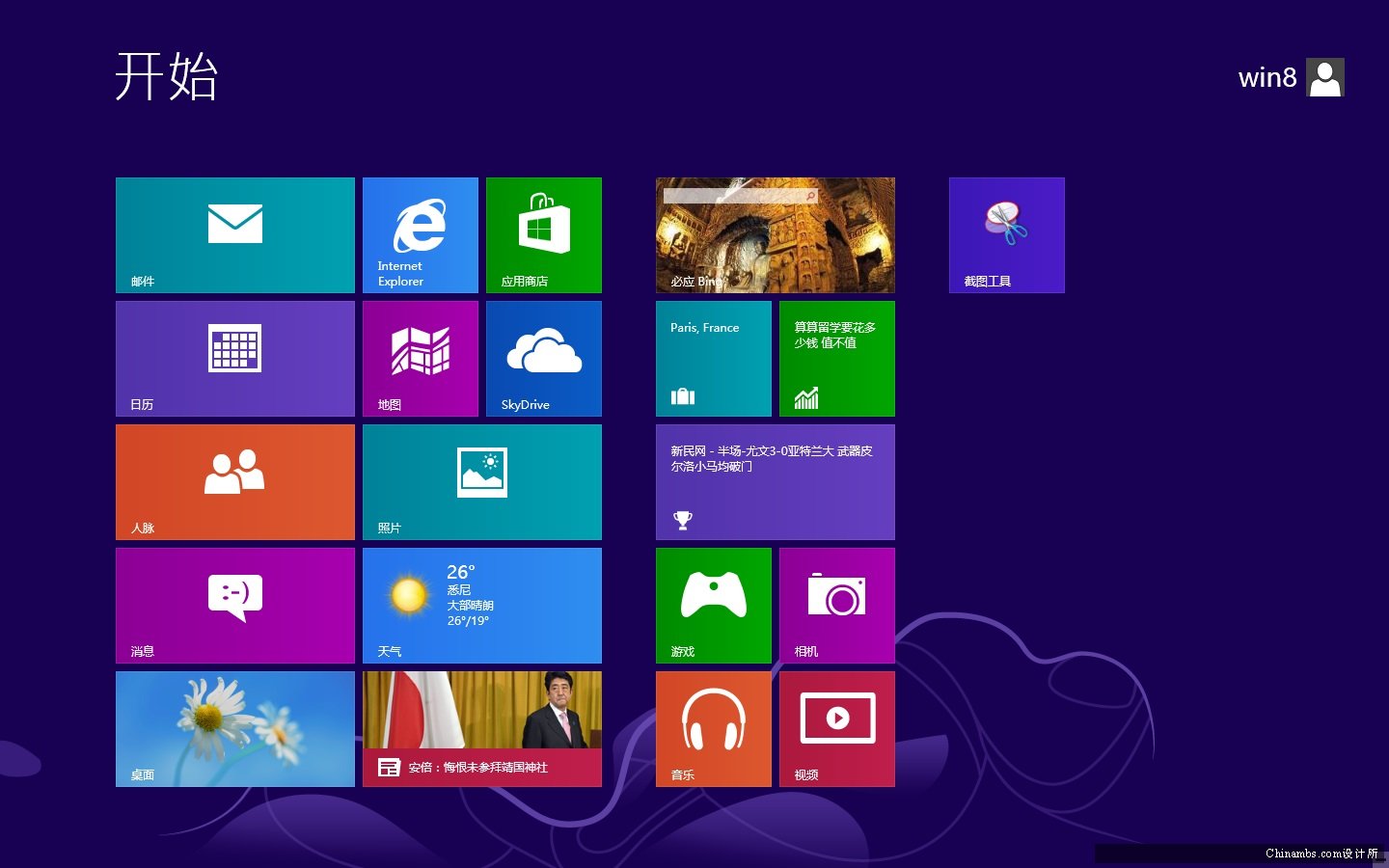 (责任编辑:熊猫蜀黍) |
